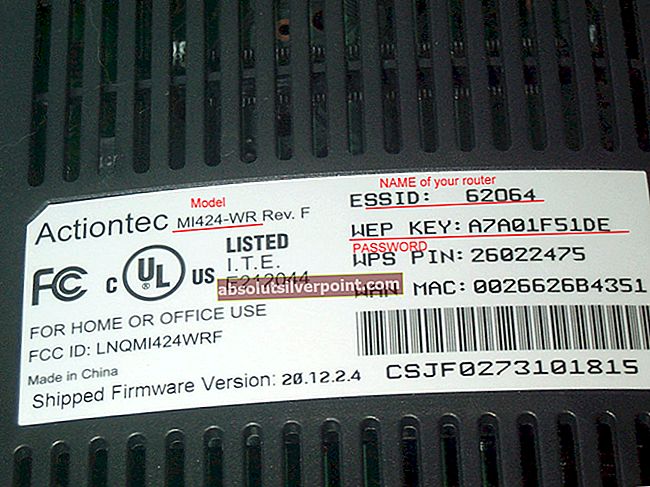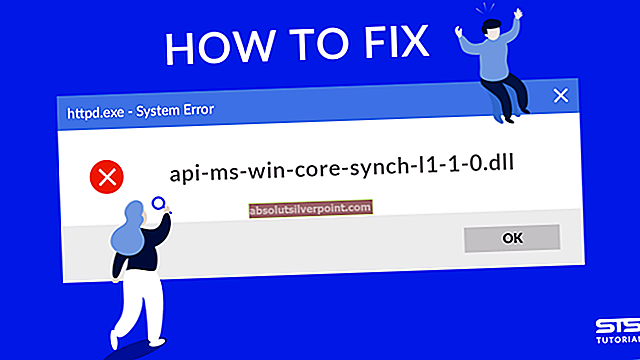Wi-Fi hitro nadomešča žični LAN v domovih in pisarnah. To je razlog, da ima večina vrhunskih tiskalnikov zdaj vgrajen Wi-Fi. Zdaj lahko dokumente tiskate brezžično, ne da bi pri tem pritrdili kable. Pred tiskanjem pa morate tiskalnik povezati in konfigurirati za tiskanje prek povezave Wi-Fi. Če želite, da wifi deluje, se morata tiskalnik in računalnik povezati z istim usmerjevalnikom wifi ali z dostopno točko / repetitorjem / podaljškom, povezanim z istim usmerjevalnikom.
Epson WF-3640 je vsestranska rešitev za tiskanje. Če želite nastaviti brezžično tiskanje za vaš Epson WF-3640, sledite spodnjim korakom.
Preden začnete s postopkom namestitve, se prepričajte, da imate ime brezžičnega omrežja in omrežni ključ.
EPSON WF3640 nastavite brezžično z nadzorno ploščo tiskalnika
Na nadzorni plošči tiskalnika pritisnite Domača ikona in nato tapnite Ikona Wi-Fi v zgornjem desnem kotu vmesnika tiskalnika.

Izberite Nastavitev Wi-Fi in nato izberiteČarovnik za nastavitev Wi-Fi.

Prikaže se seznam razpoložljivih brezžičnih omrežij. Izberite brezžično omrežje, s katerim se želite povezati. Če želite, poiščite brezžično omrežje s puščično tipko dol ali gor.

Vnesite geslo v polje Geslo. Zaslonska tipkovnica ima možnost vnašanja malih, velikih, številskih in posebnih znakov. Ko končate, tapnite puščico za vrnitev. Dotaknite se Nadaljujtein nato tapnite v redu.

Tiskalnik se bo konfiguriral za brezžično tiskanje. Ko se prikaže sporočilo Setup complete, lahko pritisnete Končano na zaslonu za dokončanje namestitve ali Začni na plošči tiskalnika za tiskanje poročila o stanju omrežja.
Zdaj zaženite nastavitve tiskalnika v računalniku, ki ste ga dobili s priloženim diskom, da namestite tiskalnik v računalnik - če nimate diska ali če je računalnik brez CD-ROM-a, lahko programsko opremo prenesete s spletnega mesta Epson. .
Opomba: Če želite na ta tiskalnik priključiti več računalnikov, vstavite CD v vsak računalnik in zaženite namestitev. Ko pa pridete do 5. koraka, Izberite možnost Nastavitev, izberite Tiskalnik je že v mojem brezžičnem omrežjuin sledite navodilom.